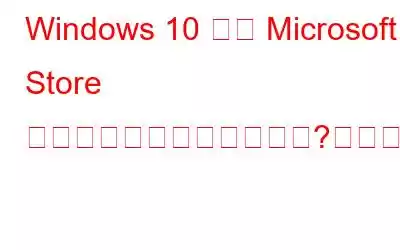Windows 10 では Microsoft Store がブロックされていますか? Windows ストアにアクセスできない、またはアプリを更新できない場合は、心配しないで!
Microsoft Store エラー コード 0x800704ec により、Windows App Store へのアクセスが妨げられる場合があります。ただし、システムの設定をいくつか簡単に変更してエラーを回避することで、この問題を簡単に回避できます。
この投稿では、ブロックを解除するための 5 つの有用な解決策をリストしました。 Windows デバイス上の Microsoft Store。
始めましょう。
こちらもお読みください: Windows 10 で Microsoft Store エラー 0x80070005 を修正する方法
ブロックされた Microsoft Store を修正する方法Windows 10 の場合
1. Windows トラブルシューティング ツールを実行する
Microsoft Store エラー コード 0x800704ec を修正する最も簡単な回避策の 1 つは、Windows トラブルシューティング ツールを実行することです。 Windows 10 には、一般的なエラーやバグを修正できるさまざまなトラブルシューティング ツールが組み込まれています。トラブルシューティング ツールを実行するには、次の手順に従います。
タスクバーにある Windows アイコンを押し、歯車の形のアイコンを選択して設定を開きます。
「更新とセキュリティ」を選択します。左側のメニュー ペインから「トラブルシューティング」セクションに切り替えます。
「追加のトラブルシューティング」オプションをタップします。
「Windows ストア アプリ」オプションを探し、その下にある「トラブルシューティングを実行」ボタンを押します。
画面上の指示に従って、デバイスで Windows トラブルシューティングを実行して、 Microsoft Store アプリに関連するエラーと問題をスキャンして修正します。
スキャンが完了したら、デバイスを再起動し、Microsoft Store に再度アクセスして問題が解決するかどうかを確認します。
2. Microsoft Store キャッシュのクリア
Microsoft Store のブロックを解除するもう 1 つの有効な解決策は、キャッシュやその他の破損/ジャンク データをリセットすることです。行う必要があるのは次のとおりです。
Windows + R キーの組み合わせを押して、[ファイル名を指定して実行] ダイアログ ボックスを開きます。
ファイル名に「wsreset.exe」と入力します。
このコマンドを実行すると、Microsoft Store のキャッシュがリセットされ、エラーを回避して障害を回避できるようになります。
3.サービスを手動で有効にする
Windows で Microsoft Store アプリを手動で有効にするには、Windows グループ ポリシー エディターでいくつかの簡単な変更を加える必要があります。次の簡単な手順に従ってください:
Windows + R キーの組み合わせを押して、[ファイル名を指定して実行] ダイアログ ボックスを開きます。テキストボックスに「gpedit.msc」と入力し、Enter キーを押して、ローカル グループ ポリシー エディターを開きます。
グループ ポリシー エディター ウィンドウで、次の場所に移動します。
コンピューターの構成\管理用テンプレート\Windows コンポーネント\ストア
ウィンドウで、「ストア アプリケーションをオフにする」ファイルをタップします。このファイルを右クリックし、「編集」オプションを選択します。
ここでは、Microsoft Store サービスがデフォルトで有効になっているか無効になっているかの現在のステータスを確認できます。 「無効」ボタンを選択して、Windows が Microsoft ストアにアクセスできることを確認します。 [OK] および [適用] ボタンを押して、最近の変更を保存します。
すべてのウィンドウを終了し、デバイスを再起動し、Microsoft Store を起動して、サービスにアクセスできるかどうかを確認します。
こちらもお読みください: Microsoft Store はアプリを自動的に更新しませんか?修正は次のとおりです
4.別のユーザー アカウントに切り替える
「Microsoft Store がブロックされました」エラーは、ユーザー アカウントの権限やシステム設定へのアクセスが制限されている場合にも発生する可能性があります。これを確認する最良の方法の 1 つは、別のユーザー プロファイルに切り替え、Microsoft Store アプリを使用して、それが機能しているかブロックされているかを確認することです。行う必要があるのは次のとおりです。
Windows の設定を開き、「アカウント」を選択します。左側のメニュー ペインから [家族と他のユーザー] セクションに切り替えます。
[この PC に他のユーザーを追加する] オプションをタップして、新しいユーザーを追加します。
新しいユーザーのアカウントに関連付けられたユーザー ID または電子メール アドレスを入力して、プロセスを完了します。
ウィザードに表示される画面の指示に従って、新しいユーザー アカウントを Windows デバイスに追加します
新しいユーザーが正常に追加されたら、デバイスを再起動し、新しいユーザー アカウントでシステムにサインインし、Microsoft Store を起動して、まだエラーが発生するかどうかを確認します。
こちらもお読みください: Microsoft Store のダウンロードが遅い問題を解決する方法
5.ウイルス対策ソフトウェアを無効にする
まれに、デバイスにインストールされているウイルス対策ソフトウェアによって、セキュリティ上の理由により、アプリの更新や Microsoft Store へのアクセスが妨げられる場合があります。したがって、次の回避策ではウイルス対策ツールを一時的に無効にして、デバイス上の Microsoft Store の機能を妨げているかどうかを確認することをお勧めします。行う必要があるのは次のとおりです。
タスクバーにあるシステム トレイをタップし、ウイルス対策ツールのアイコンを探します。ウイルス対策ソフトウェアのアイコンを右クリックし、「無効にする」を選択します。
または、
ウイルス対策ツールを無効にした後、Microsoft Store を再起動して、マシン上でまだエラー コード 0x800704ec が発生しているかどうかを確認してください。
こちらもお読みください: 2021 年の 15 以上のベスト ウイルス対策ソフトウェア
Windows PC に Systweak Antivirus をダウンロードしてインストールします
サイバー犯罪がピークに達しているこのデジタル時代、デバイスを脅威にさらしたままにすることは危険であることが判明する可能性があります。 Windows 10 に最適なウイルス対策ソフトウェアをお探しですか?簡単な提案が 1 つあります。
デバイスを保護する包括的なセキュリティ ソリューションである Windows PC 用 Systweak Antivirus をダウンロードしてインストールします。ウイルス、マルウェア、スパイウェア、アドウェア、トロイの木馬、その他の悪意のある脅威に対して有効です。
結論
この投稿は役に立ちましたか?上記の解決策は、Windows 10 の「Microsoft Store がブロックされました」問題の解決に役立ちましたか?問題なく Microsoft Store を再度ご利用いただけること、アプリの更新とインストールができることを願っております。
その他の質問やサポートがございましたら、お気軽にお問い合わせください。
読み取り: 0